
NikonのSnapBridgeが以外と便利だった!!
今回初めて業務で使ってみた!
Nikonのこの手のソフトは過去含めてとても不安定で避けていました。
しかし、最近はiPadでも安定したという情報が多くならば使ってみようかと今回撮影業務で初めて実践導入してみた。
Bluetooth接続とWi-Fi接続の2種類の使い分け
Bluetooth接続
カメラ側で撮影後自動転送設定しておくとSnapBridgeを起動しておけば撮影後にスマホやタブレットに勝手に転送してくれる。
若干送信に遅れがあるが5~10秒後にデバイスに自動転送が始まるのでそれ程ストレスは無い。
Wi-Fi接続
カメラ直接、またはネットワーク経由で接続すると撮影したデータの転送(手動)が出来たり、リモート撮影も可能だ。
しかし、リモート撮影の場合は設定内容に制限が有るためある程度カメラ側で設定した後に使った方が良いため今一利便性が悪い。
正直、Camera Control2を持ってるのでそちらの方が遙かに利便性が良い。
NX Thetherはどうなのか?
こちらもテストしたが、Wi-Fi接続はちょっと設定が面倒なのと、不安定なのでボツ。
メーカーでもUSBケーブル接続を推奨してるが、ハッキリ言ってケーブルが邪魔で屋外撮影でモデルに確認してもらうとか不便である。
スタジオ撮影でも自分の確認だけなら良いが、モデルに確認してもらうにはやはりケーブルが相当長くないとダメなので不便すぎる。
手っ取り早く利便性良いのはSnapBridgeのBluetooth接続
と言うわけで、スマホやタブレットへ自動転送出来て、ワイヤレスで、割と簡単な設定だけで直ぐ撮影出来るのはBluetooth接続でした。
これが使ってみると意外に良き!
※但し、画像は2Mpixのjpegに圧縮されるのである程度拡大してもそこそこ詳細確認出来る。厳密なピント確認は最大化すると少し画像が粗いのでカメラ側でピント位置の確認をした方が良い。
Z8、Z9の瞳認識なら撮影時に瞳を追ってるか確認すればほぼ問題無い。

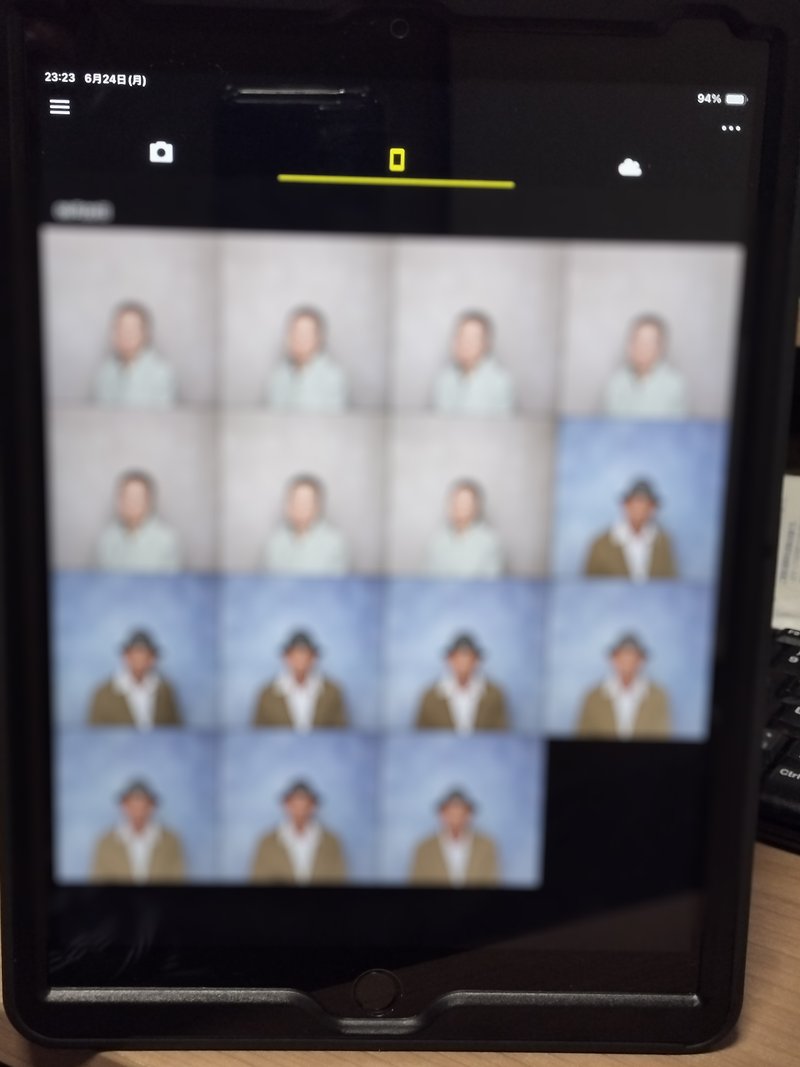
勿論1枚ずつ拡大して確認出来る
転送された写真をモデルに見せて確認してもらったり、自分で詳細の確認するのはカメラのモニターより確実で細かな確認出来るのが良い。
スマホだとちょっと小さいのでタブレットの方がお勧め。
例えば、モデルの詳細は勿論、バックスクリーンのシワの状態とか判りやすい。
詳細の設定方法はこちらを参考に
この記事が気に入ったらサポートをしてみませんか?
